OS X Schreibtischhintergrund ändern
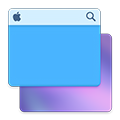
Individualisiere deinen Mac. Du starrst den ganzen Tag auf den Monitor deines Macs, was liegt da näher als das Desktopbild durch eine schöne Erinnerung auszutauschen? Das Schreibtischhintergrundbild deines Macs lässt sich mit nur wenigen Klicks anpassen.
Auswahl von Apple Wallpapern
Apple stellt bereits eine kleine Auswahl an sehr schönen Naturaufnahmen für OS X bereit.
Öffne die Systemeinstellungen und Klicke auf "Schreibtisch & Bildschirmschoner". Unter dem Reiter "Schreibtisch" findest du eine Fotogalerie. Klicke nun auf ein beliebiges Foto, damit du dieses Foto als deinen Schreibtischhintergrund festlegen kannst.
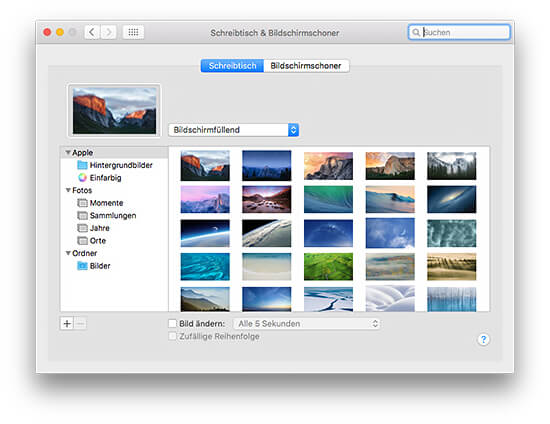
Eigenes Foto als Schreibtischhintergrund
Natürlich lassen sich aber auch eigene Fotos als Schreibtischhintergrund festlegen.
Navigiere im Finder zum gewünschten Foto und klicke mit der rechten Maustaste darauf.
Es öffnet sich ein Menü in dem du unter dem Punkt "Dienste" die Option "Als Schreibtischhintergrund festlegen" findest. Ein Klick darauf legt das gewünschte Bild als OS X Schreibtischhintergrund fest.
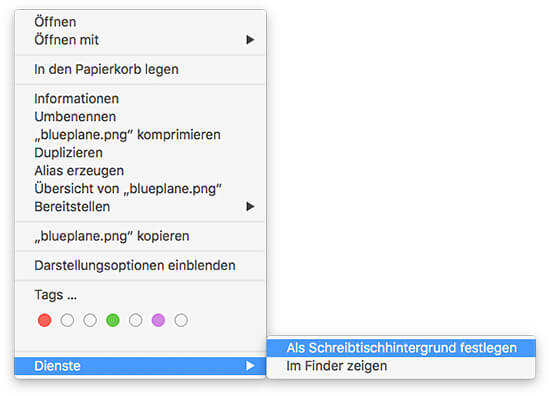

 Sichere dir jetzt dein kostenloses Exemplar unserer Shortcut-Übersicht für macOS als PDF!
Sichere dir jetzt dein kostenloses Exemplar unserer Shortcut-Übersicht für macOS als PDF!